solidworks怎么移动零件
1、打开特征栏
打开solidworks插入下拉列表,点开“特征”工具栏。

2、点移动复制
在特征栏,使用“移动复制”工具。
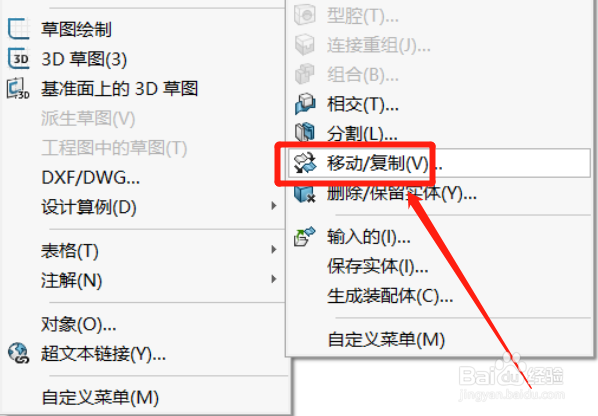
3、打开平移栏
在移动复制实体编辑界面,点开“平移”编辑栏。
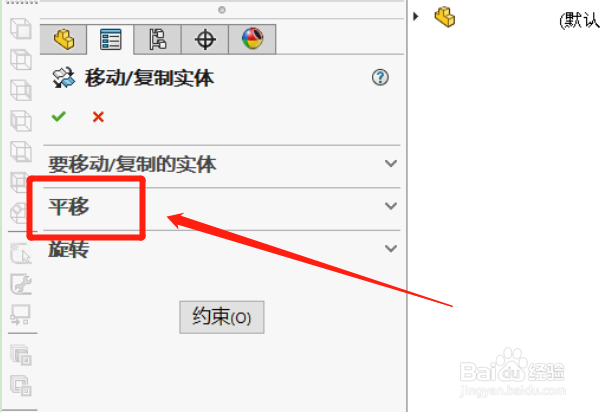
4、选取平移零件
在编辑区中,选取要平移的零件。
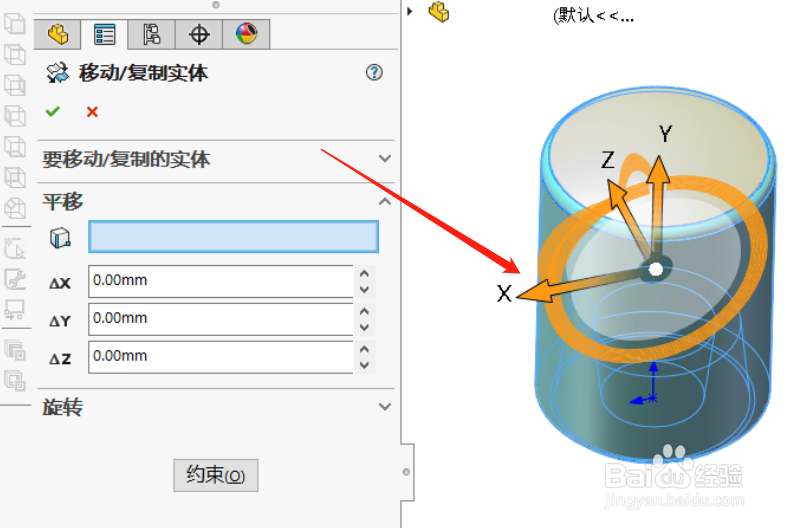
5、点箭头拖动
点击箭头进行拖动,即可移动单个零件。此外,按下键盘Ctrl和鼠标滚轮后移动鼠标,亦可快速移动单个零件。

1、点设计树
在装配体界面,点开设计树列表。

2、浮动零件
右键点击要移动的零件,将其设置为“浮动”。

3、点移动零部件
在特征菜单栏中,点击“移动零部件”功能。

4、设置自由拖动
在移动零部件编辑界面,选择“自由拖动”选项,即可自由移动零部件。

声明:本网站引用、摘录或转载内容仅供网站访问者交流或参考,不代表本站立场,如存在版权或非法内容,请联系站长删除,联系邮箱:site.kefu@qq.com。
阅读量:66
阅读量:46
阅读量:82
阅读量:59
阅读量:94